Wraz z systemem iOS 14 firma Apple zaczęła otwierać bramy umożliwiające dostosowywanie oprogramowania na urządzeniach mobilnych iPhone'a. Po raz pierwszy można dodać widżety na ekranie głównym a nawet zmieniaj ikony aplikacji na niestandardowe bez konieczności jailbreakowania. I iOS 16 dało nam więcej opcji dostosowywania w postaci ekranu blokady, chociaż interfejs do tego jest su-par, delikatnie mówiąc.
Zawartość
- Dodanie głębi do ikon na ekranie głównym
- Przegląd informacji dzięki widżetom
- Całość uzupełni zabawna tapeta
- Wybór idealnego ekranu głównego iPhone'a zależy od Ciebie
Chociaż widzę, że wiele osób nadal używa standardowego układu siatki na ekranie głównym, poświęciłem trochę czasu, gdy po raz pierwszy pojawił się iOS 14, aby dostosować moje wrażenia z iOS. Podoba mi się to, że nie jest to tylko nudna siatka standardowych ikon — niestandardowe ikony i widżety naprawdę trochę mieszają rzeczy i dają mi bardziej informacyjny ekran główny.
Polecane filmy
Oto kilka wskazówek, jak stworzyć idealny ekran główny iPhone'a i jak możesz to zrobić.
Dodanie głębi do ikon na ekranie głównym

Kiedy po raz pierwszy wypuszczono system iOS 14 i ludzie zapoczątkowali trend „estetycznego AF” na ekranie głównym w TikTok, rozkwitł on w sposób, o jakim nigdy nie myślałem, że jest możliwy. Ludzie dodawali motywy do swoich ekranów głównych za pomocą ujednoliconych zestawów ikon i widżetów — i ja też musiałem wsiąść do pociągu.
Powiązany
- Wścieknę się, jeśli iPhone 15 Pro nie dostanie tej jednej funkcji
- Próbowałem zastąpić moje GoPro tym nowym telefonem i jego sprytnym aparatem
- Ten mały gadżet zapewnia najlepszą funkcję iPhone'a 14 za 149 dolarów
Ale po obejrzeniu wszystkich kroków niezbędnych do utworzenia pliku pojedynczy niestandardową ikonę aplikacji w Skrótach Siri (dla każdej ikony było to około 20 kroków), wiedziałem, że będzie to coś, co robię bardzo rzadko, ponieważ jest to bardzo nudne. Dwa lata później jest to równie kłopotliwe jak zawsze — naprawdę nie rozumiem, dlaczego Apple po prostu nie usprawni tego procesu, a może po prostu otworzy jakiś niestandardowy sklep z motywami? Dosłownie wydrukowałoby pieniądze dla firmy.
Mając to na uwadze, zdecydowałem się wstrzymać z wymianą wszystkich ikon na głównym ekranie głównym, dopóki nie znalazłem dobrego pakietu motywów ikon, który podoba mi się na tyle, że wystarczy godzina na skonfigurowanie wszystkiego. Nie pamiętam dokładnie, w jaki sposób się natknąłem Motyw ikony Głębi Polifena, ale myślę, że to od przeglądania Konfiguracje iOS subreddit.
Ale dlaczego Głębokość? Odkąd iOS7, ikony aplikacji stały się płaskie i nudne, tracąc wiele z niepowtarzalnego uroku i charakteru, które wcześniej czyniły je wyjątkowymi. Wiele ikon jest obecnie do siebie bardzo podobnych, czego też nie jestem szczególnym fanem.
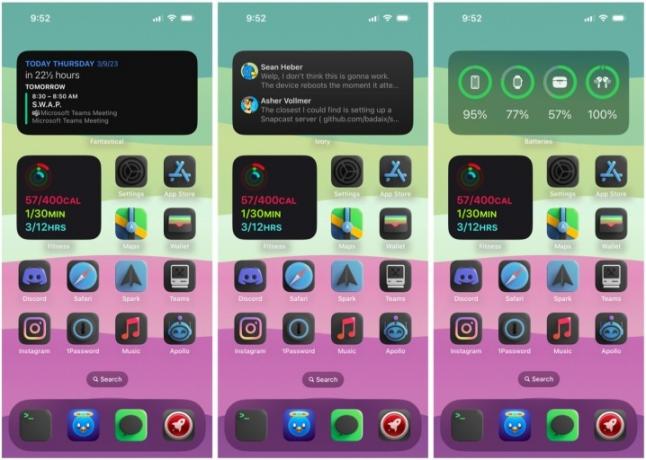
Głębokość zachowuje większość tego, co widzisz na standardowych ikonach, ale dodaje im bardzo potrzebną, cóż, głębię, co czyni je wyjątkowymi. Polyphian ma również różne wersje kolorystyczne ikon, z których wszystkie obsługują zarówno jasne, jak i ciemne motywy (sam jestem osobą w trybie ciemnym). Dla mnie Depths jest jak oryginalne ikony, ale zrobione znacznie lepiej. Na moim iPhone’a 14 Pro, ponieważ tryb ciemny jest włączony 24 godziny na dobę, 7 dni w tygodniu, większość moich niestandardowych ikon Głębi jest ustawionych na ciemność tło, dzięki czemu kolorowe ikony i logo mogą się wyświetlać, z wyjątkiem kilku, w których wolę kolorowe tło.
Należę do osób, które zazwyczaj zakładają jedną rzecz i trzymają się jej przez długi, długi czas. Na przykład przed dostosowaniem systemu iOS bez jailbreaka aplikacje na moim ekranie głównym pozostawały niezmienione przez kilka lat lat, a aplikacje byłyby kluczowymi elementami oprogramowania, na których codziennie polegam, aby zapewnić sobie miejsce na moim ekranie głównym i dok. To samo można powiedzieć o moich niestandardowych ikonach aplikacji; Używam Depths na ekranie głównym od około dwóch lat.
Być może ma to również coś wspólnego z uciążliwym procesem Apple ze skrótami Siri, którego po prostu nie mogę zawracam sobie głowę ponownym zmianą całego motywu ikon, ale po prostu bardzo podoba mi się Głębia Polyphiana nie jest to jedyny tematyczny pakiet ikon (lub tapeta), jaki stworzył.

Kolejną dużą zmianą, którą Apple wprowadził w iOS 14, była możliwość dodawania widżetów do ekranu głównego, a nie tylko posiadanie ich w widoku Dzisiaj (źle nazwany widok, który widzisz tylko po przesunięciu palcem w prawo od domu lub zamka ekrany). Byłem podekscytowany, gdy stało się to faktem, ponieważ lubiłem przełamywać monotonię ikon aplikacji 1 × 1 na siatce.
W tej chwili mam dwustronicową konfigurację ekranu głównego. Pierwsza zawiera niestandardowe ikony aplikacji, ale układ jest podzielony na średniej wielkości stos widżetów na górze, a następnie mały stos widżetów pod spodem, zanim trafią one do moich standardowych ikon aplikacji.
Zdecydowałem się na ułożenie wielu widżetów jeden na drugim, aby móc przeglądać wiele fragmentów informacji w ciągu dnia. Mój najwyższy, średni stos widżetów zawiera przydatne spojrzenia na mój kalendarz (Fantastyczny), baterie, wspomnienia rodzinne za pośrednictwem aplikacji Album rodzinny, oś czasu Mastodon i nie tylko. Włączyłem także inteligentne obracanie i sugestie widżetów i wciąż jestem zaskoczony, jak bardzo to było przydatne. Zwykle otrzymuję przydatne widżety związane z pracą lub po prostu przestojami, ponieważ uczę maszynę na moim komputerze iPhone’a 14 Pro dostosował się do mojego zwykłego, codziennego harmonogramu.
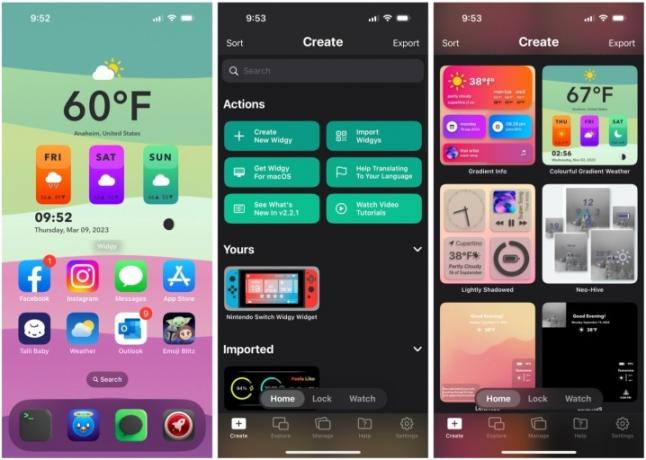
Z drugiej strony mój mniejszy widget po prostu pokazuje my Zegarek Apple Dane z pierścieni aktywności dają mi wyobrażenie o mojej aktywności w ciągu dnia. Widzenie tego motywuje mnie do wstania i poruszania się, kiedy tego potrzebuję. Lubię też wykorzystywać tę małą przestrzeń do przechowywania innych widżetów związanych ze zdrowiem, dzięki czemu mogę z łatwością przesuwać palcem.
Moja druga strona ekranu głównego to tylko dwa średniej wielkości widżety, które zajmują całą stronę. Pierwsza połowa poświęcona jest Widoczna aplikacja, który umożliwia tworzenie fajnych, niestandardowych widżetów, które mogą wyświetlać wszelkiego rodzaju informacje lub dowolne fajne rzeczy. Można go w dużym stopniu dostosować do własnych potrzeb, ale może być trochę techniczny — po prostu szukam fajnych widżetów Widgy na iOSkonfiguruje Reddit i zapisz je, ponieważ wiele osób korzysta w szczególności z tej aplikacji. Mój obecny Widgy pokazuje dużą czcionką temperaturę dla mojej lokalizacji, a także nadchodzącą pogodę na następne trzy dni. Pokazuje także godzinę i datę, choć ze względu na ograniczenia iOS nie są one podawane w czasie rzeczywistym.

Wreszcie drugi widżet, który mam, to po prostu widżet Sugestie Siri dla aplikacji. Uruchomienie uczenia maszynowego zajęło kilka dni, ale wydaje mi się, że za każdym razem, gdy przejdę na drugą stronę, wyświetla mi niezawodne sugestie aplikacji, w zależności od pory dnia. Mam w dużej mierze nawyk, więc korzystanie z widżetu Sugestie Siri sprawia niemal wrażenie, jakby mój telefon czytał mi w myślach, ponieważ aplikacja, której potrzebuję, zawsze pojawia się, kiedy jej potrzebuję.
Mój obecny domyślny ekran blokady nie ma widżetów, ponieważ zakłóca to efekt głębi mojej tapety. Mam jednak jeden skonfigurowany z dwoma małymi widżetami 1×1 do prognozy pogody i kalendarza. Dostępność tych informacji na ekranie blokady jest przydatna, ponieważ wystarczy, że rzucę okiem na telefon, nawet bez konieczności jego odblokowywania.
Całość uzupełni zabawna tapeta

Tapety zawsze będą kwestią subiektywną — nie ma jednej najlepszej tapety, która byłaby odpowiednia dla każdego. Osobiście lubię mieć zabawne, kolorowe tła na ekranie głównym i przerzuciłem się na używanie osobistych zdjęć jako tapety na ekranie blokady. Było to niezwykle pomocne, gdy prawie zgubiłem telefon w toalecie w Disneylandzie i ktoś był w stanie mi go zwrócić ponieważ pobiegłem z powrotem do środka kilka minut później i ktoś mnie rozpoznał, ponieważ na tapecie mojego telefonu było zdjęcie mojego męża i ja.
Ale czasami lubię to zmienić. Jeśli nie wykorzystam zdjęcia, które sam zrobiłem, to prawdopodobnie będzie to tapeta nawiązująca do czegoś innego Uwielbiam, na przykład obrazy związane z Disneyem lub coś z moimi ulubionymi seriami, grami wideo lub cokolwiek. Może nawet coś, co po prostu wygląda uroczo. Zanim iOS 16 zrujnował interfejs zmiany tapet, zmieniałem tapetę tak często, jak zmieniam obudowę telefonu (bardzo często).

Jeśli jednak chodzi o tapetę ekranu głównego, choć wolę zabawne, kolorowe tła z moimi ulubionymi odcieniami (róż, zieleń, fiolet itp.), nie lubię też, gdy rozpraszają. Dlatego moja tapeta na ekranie głównym zwykle kończy się jakimś abstrakcyjnym obrazem lub czymś takim z prostym projektem lub wzorem, a może nawet prostym zdjęciem (na przykład źdźbłami trawy), jeśli mam na to ochotę To. Ale nigdy nie użyję czegoś takiego jak zdjęcie rodzinne jako tapety na ekranie głównym, ponieważ zazwyczaj są zbyt zajęci i i tak są blokowani przez ikony i widżety, więc po co?
Zwykle znajduję obrazy tapet w całym Internecie. Ale niektóre z moich ulubionych miejsc, w których można znaleźć nowe i interesujące zdjęcia, znajdują się na r/Amoledowe tła subreddit, a także Aplikacja Wallaroo z Fabryki Ikon. Moja obecna tapeta ekranu głównego to ta, którą utworzyłem za pomocą programu Pastelowa aplikacja.
Wybór idealnego ekranu głównego iPhone'a zależy od Ciebie

Ekran główny mojego iPhone'a pozostaje w większości taki sam od lat, ale opcje dostosowywania, które Apple udostępnił nam w iOS 14, pozwoliły mi go nieco odświeżyć bez konieczności jailbreakowania. Następnie iOS 16 pozwala nam zmienić ekran blokady z kilkoma nowymi krojami pisma, kolorami i widżetami.
Właśnie mówiłem o tym, jak zrobiłem ekran główny i ekran blokady na moim
Jeśli chodzi o widżety, pomyślałbym o rodzaju informacji, które warto zobaczyć na pierwszy rzut oka w ciągu dnia. Niezależnie od tego, czy znajdujesz się na ekranie blokady, czy na ekranie głównym, widżety pozwalają szybko zobaczyć, co jest dla Ciebie najważniejsze. Bardzo chciałbym, żeby Apple to zrobił dodać trochę interaktywności do widżetów ponieważ nadal są to w zasadzie ikony aplikacji, ale to historia na inny dzień.
Uzyskanie idealnego ekranu głównego iPhone'a zajęło mi trochę czasu, ale było warto. Wszystko sprowadza się do tego, co chcesz uzyskać od siebie.
Zalecenia redaktorów
- iPhone właśnie został sprzedany na aukcji za szaloną kwotę
- Ten telefon z Androidem za 600 dolarów ma jedną dużą przewagę nad iPhonem
- Używam iPhone'a od 14 lat. Pixel Fold sprawił, że chciałem przestać
- 17 ukrytych funkcji iOS 17, o których musisz wiedzieć
- Mam nadzieję, że Apple wprowadzi tę funkcję Vision Pro do iPhone'a




